Webサイトやブログの運営に必要となってくるのがドメイン取得です。
最近では新規ドメインではなく中古ドメインを取得する方もいると思います。
新たにドメインを取得するよりも中古ドメインを使用する方がSEOの面で付加価値があるという利点からです。
中古ドメイン取得で中古ドメイン販売屋さんを利用される方がいると思いますが、実は中古ドメイン販売屋さんで購入した中古ドメインは購入した時点でバリュードメインに紐付けされています。
「中古ドメイン販売屋さんとは?」
「中古ドメイン購入後のバリュードメインからの移管方法が分からない」
と思う方もいるでしょう。
そこで、本記事ではバリュードメインと中古ドメイン販売屋さんについて説明した後に、中古ドメイン販売屋さんのドメインを購入後にバリュードメインから移管する方法について解説していきます。
2020年4月7日より、中古ドメイン販売屋さんで購入したドメインはラッコドメインに納品されるようになりました。
2020年4月7日よりも前に購入していたドメインはそのままバリュードメインに保管されていますので、ご注意ください。

バリュードメインとは?
バリュードメインとは、GMOデジロック株式会社が運営するドメイン取得・管理サービスです。
新規ドメインの登録代行や取得済みドメインのネームサーバーおよびドメインを運用するWEBサーバー・メールサーバーのようなドメインに関する総合的なサービスを提供しています。
500万件もの登録実績があり、Webサイトを運営する方にとって高い人気を誇るドメインサービスの1つです。
バリュードメインでドメインを取得するには、一般的な「.com」「.net」でおおよそ1500円前後の費用がかかります。
また、後に説明する「中古ドメイン販売屋さん」で購入したドメインは購入した時点でバリュードメインに紐付けされていて、このバリュードメインで管理する必要があります。
そのため、バリュードメインのアカウントを持っていない方はまずバリュードメインに登録するところから始めなければいけません。
それでは実際にバリュードメインの登録方法について説明していきます。
バリュードメインの登録方法
ここからバリュードメインの登録方法について解説していきます。
バリュードメインの公式サイトの画面で「ユーザー登録」を選択しクリックします。
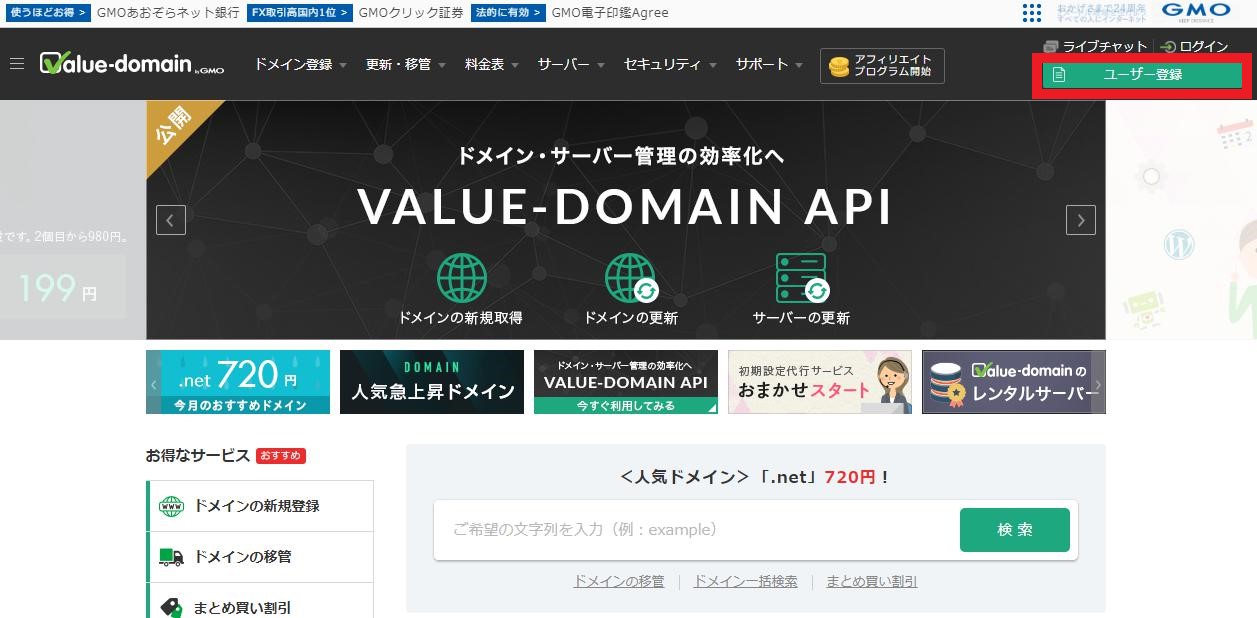
ユーザー名、パスワード、メールアドレスを入力をして、「入力内容を確認」をクリックします。
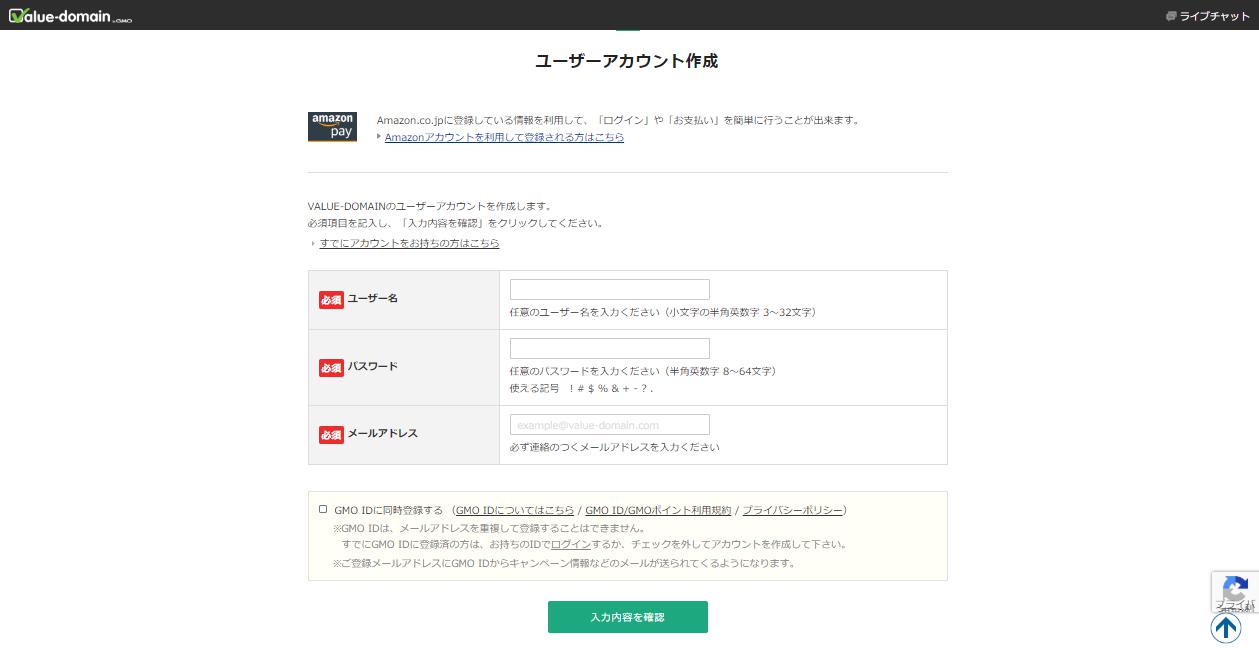
入力内容確認画面で内容に間違いがなければ、「登録する」を選択します。
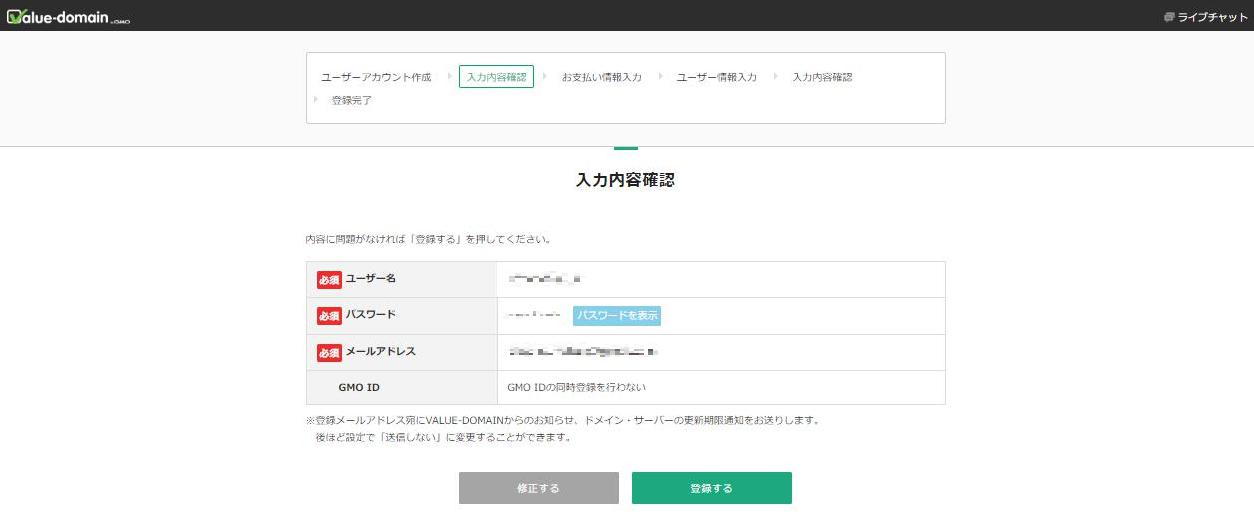
お支払い情報の入力画面で希望するお支払方法を選択し「決済専用サイトへ」を押します。(後ほどお支払い情報を入力する場面は「お支払い情報をスキップ」を選択してください。)
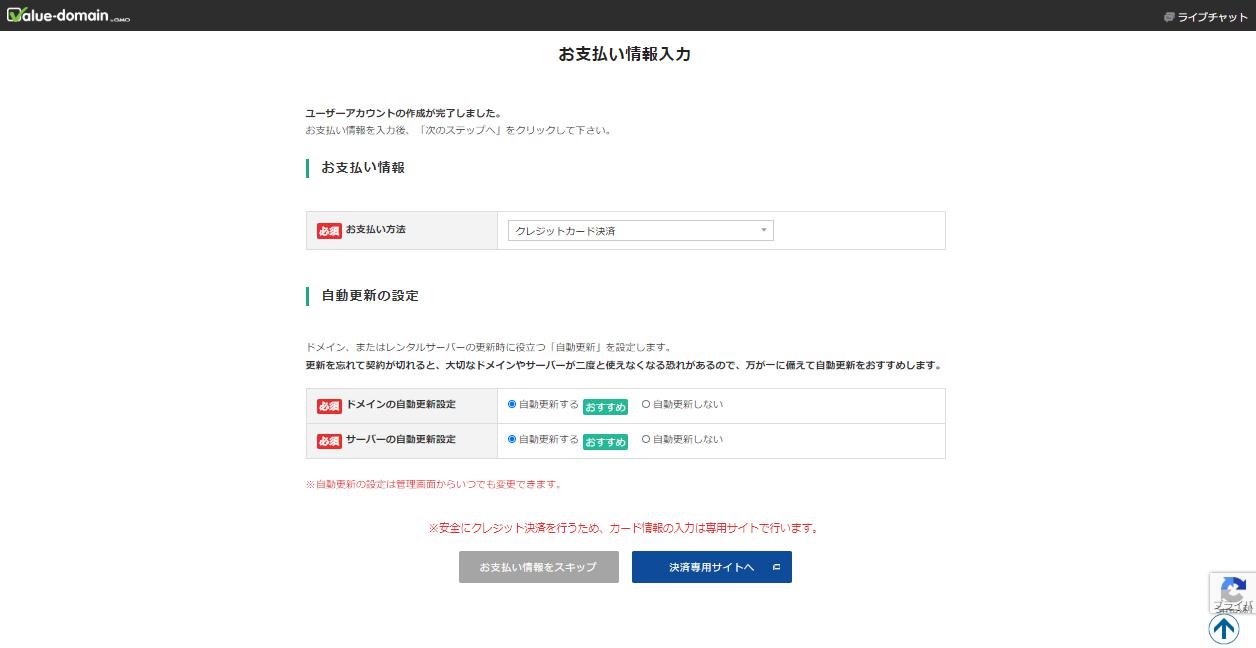
ユーザー情報入力の画面で必須項目の入力を行った後に「入力内容の確認」をクリックします。
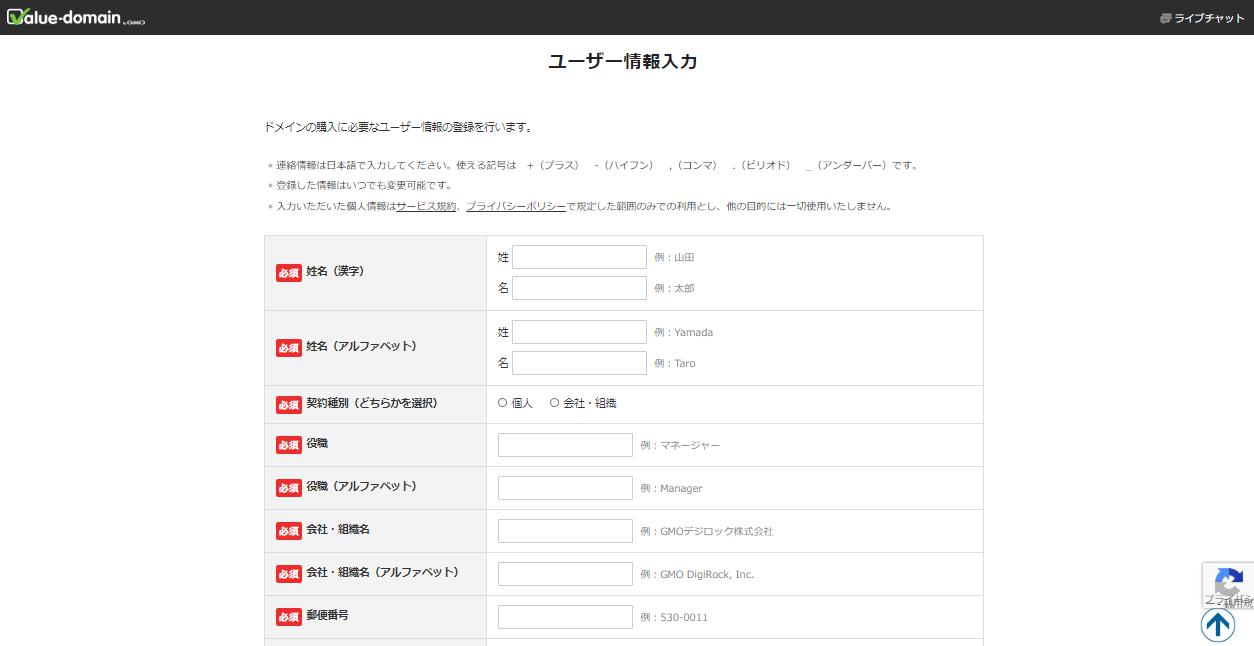
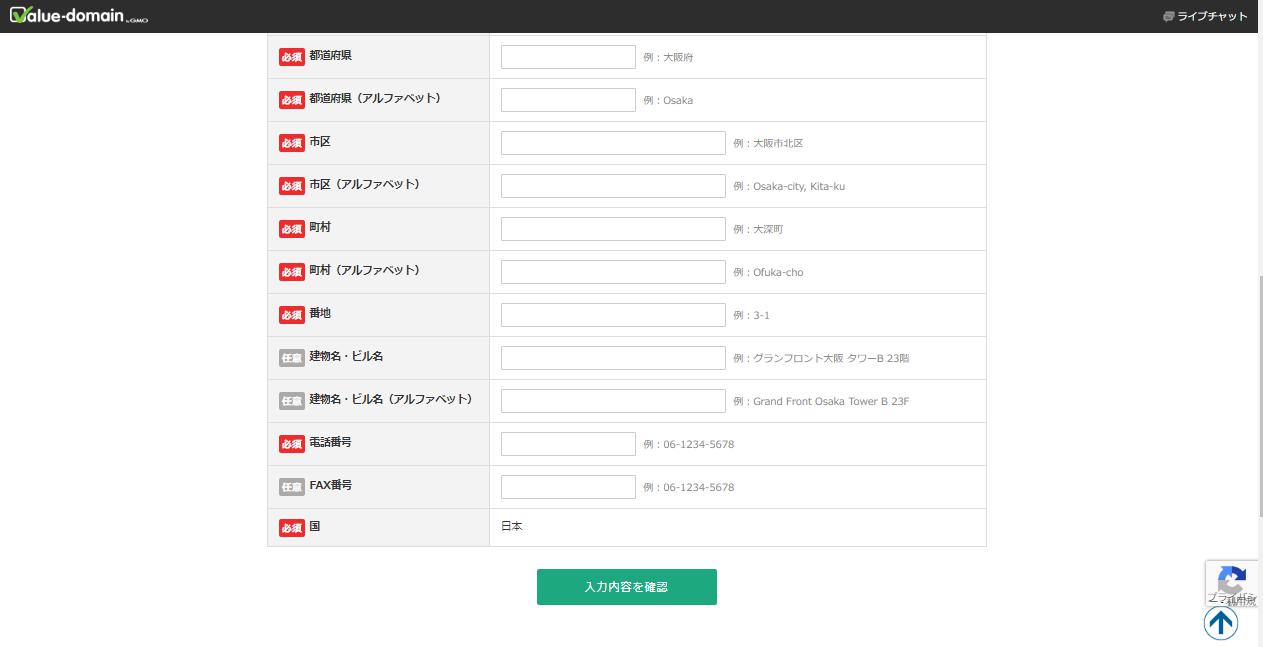
会員規約やプライバシーポリシーを確認後、同意する場合「会員規約、プライバシーポリシーに同意する」にチェックを入れて「ユーザー登録する」を選択します。
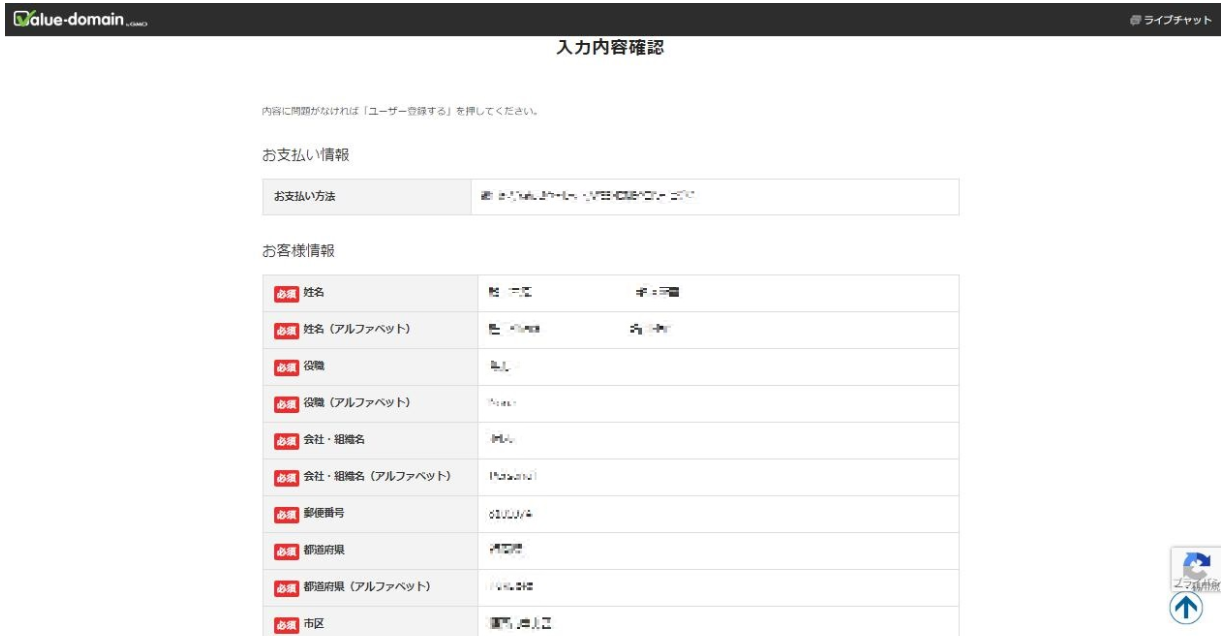
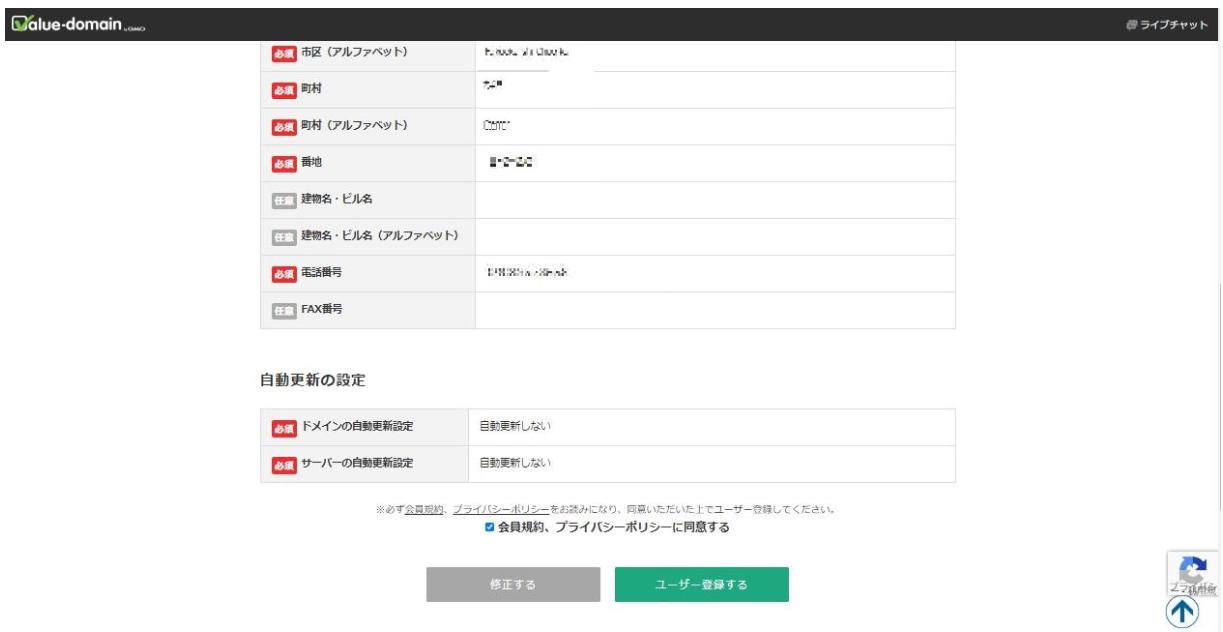
メッセージが表示されるので「OK」をクリックします。
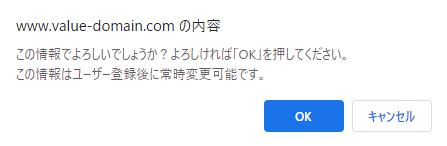
登録完了画面になり、確認メールが登録したメールアドレス宛に届くようになっています。
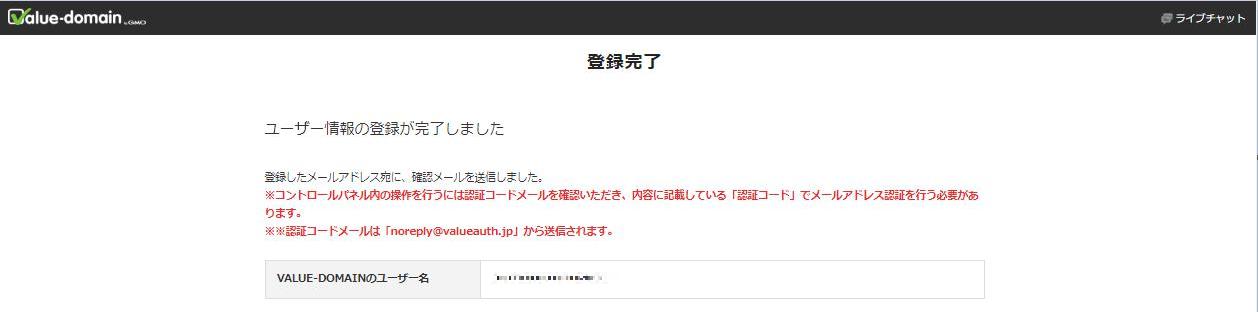
メールを確認し、「ログインURL」にアクセスします。
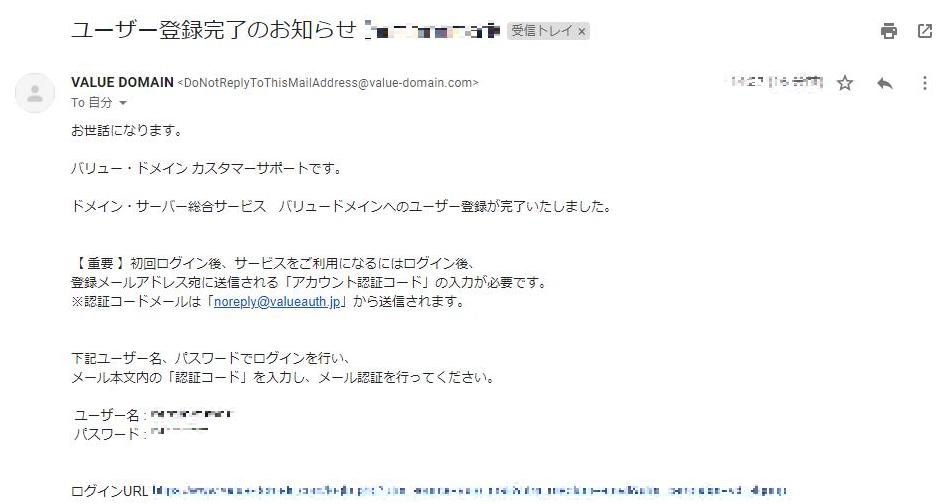
メールアドレス認証の画面になるので、「noreply@valueauth.jp」から届いたメール内の確認パスを入力後「確認」を選択します。

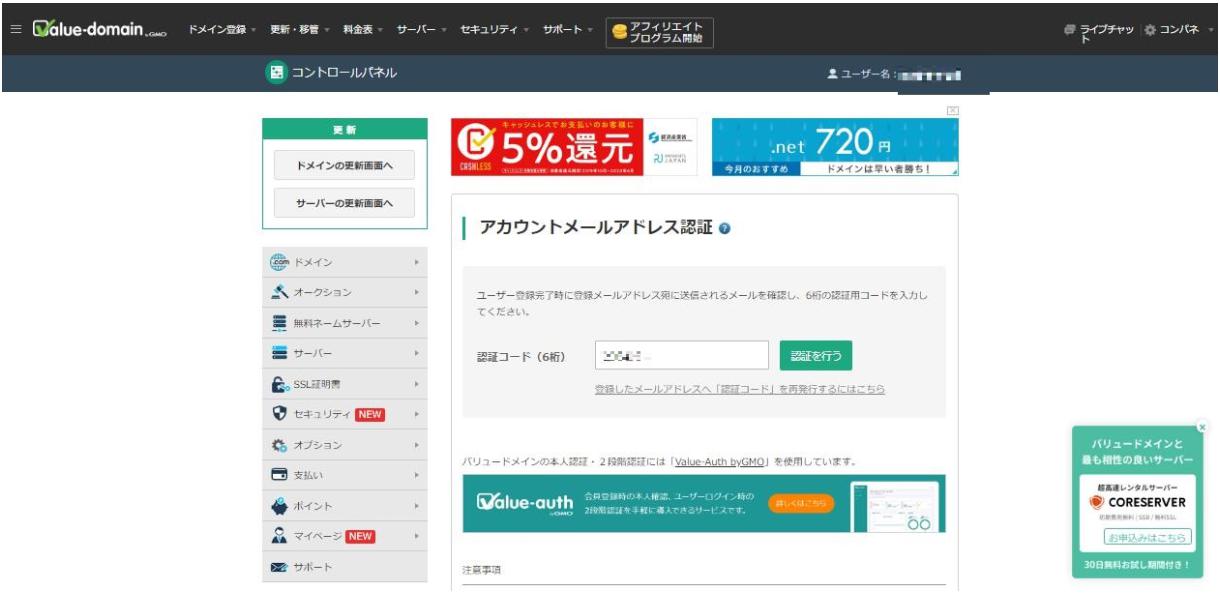
メールアドレス認証完了と画面に表示され、これでバリュードメインのユーザー登録が完了です。

中古ドメイン販売屋さんとは?
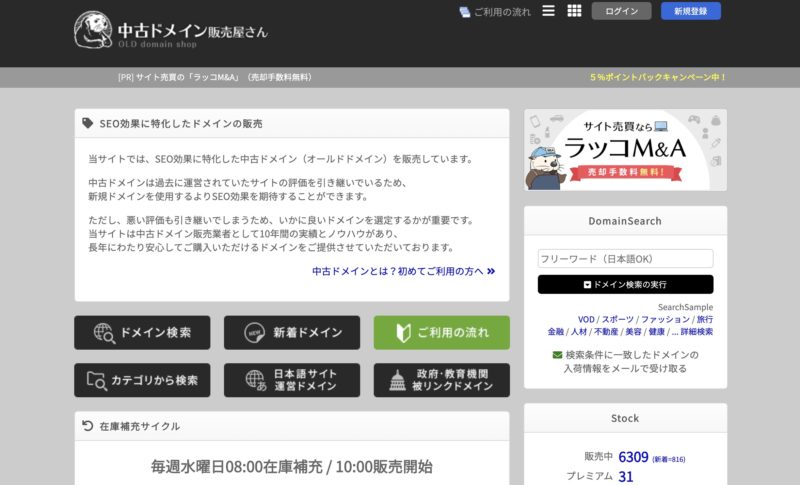
中古ドメイン販売屋さんは株式会社シンクラフトが運営する中古ドメインの取得・販売サービスです。
中古ドメインを扱う業界ではトップクラスを誇り、SEOに有利な中古ドメインを扱っているのが特徴となっています。
この中古ドメイン販売屋さんでの中古ドメインの取得は、おおよそ数千円~数万円の費用がかかります。
新規ドメインに比べると少々値が張りますが、その分質の高い中古ドメインを取得することが可能です。
中古ドメインの購入前に、そのドメインのバックリンク数や過去の運営サイトが扱っていた内容についてある程度は分かるようになっています。
ただ、実際にそのドメインを取得して得られる効果というのは分からないのが現状です。
中古ドメイン販売屋さんでのドメインの購入方法については以下の記事をご覧ください。
中古ドメイン販売屋さんのドメインを購入後に移管する方法
ここからは中古ドメイン販売屋さんで購入したドメインをエックスサーバーで使えるように移管する方法について説明していきます。
中古ドメイン販売屋さんでの購入から移管までの流れ
中古ドメイン購入から移管の流れとして
- 中古ドメインの購入
- バリュードメイン側の設定
- エックスサーバー側の設定
が必要になります。
中古ドメインの購入方法については以上で示した別記事に記載していますので、購入後はまずバリュードメイン側の設定から行う必要があります。
中古ドメインをエックスサーバーに紐づけるバリュードメイン側の手順
中古ドメインをエックスサーバーに紐づけるためのバリュードメイン側の手順を説明していきます。
エックスサーバーで契約しているサーバーを選択して「サーバー管理」を開きます。
バリュードメインにログインし、メニュー画面の中から「ドメイン」→「ドメインの設定操作」を選択します。
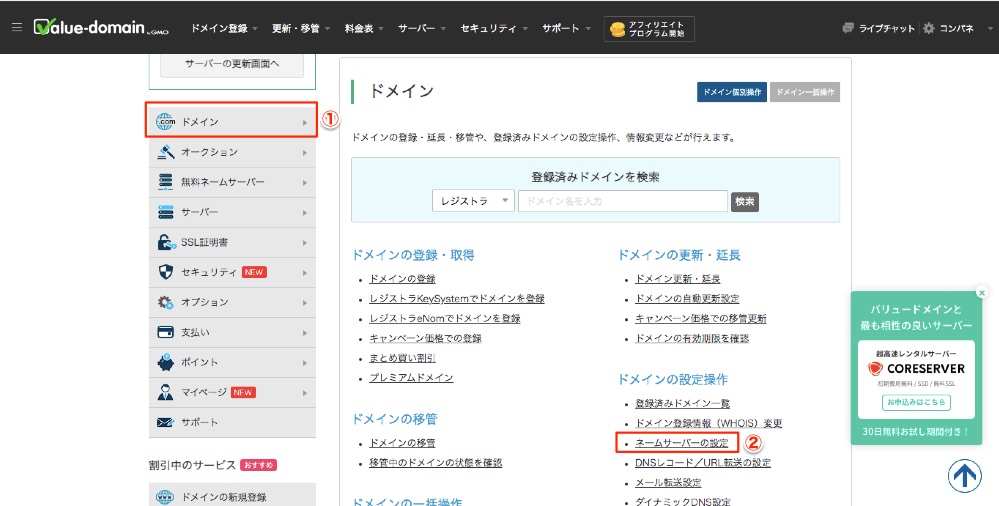
ドメインの横に表示されている「ネームサーバー」をクリックします。
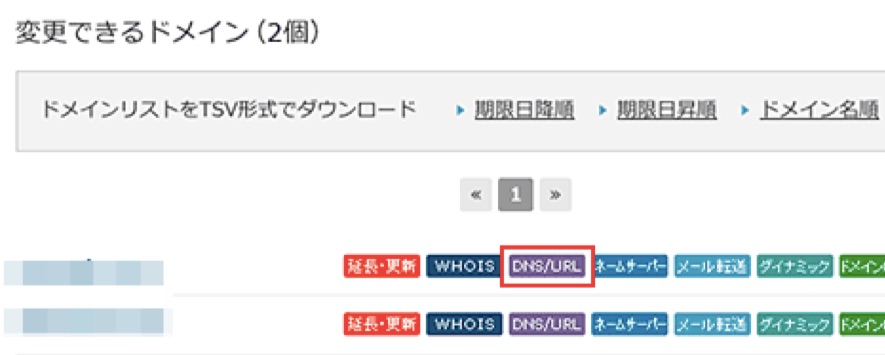
「他社提供/自前ネームサーバー」を選択して、エックスサーバーのネームサーバー1〜5を入力し「保存」を押します。
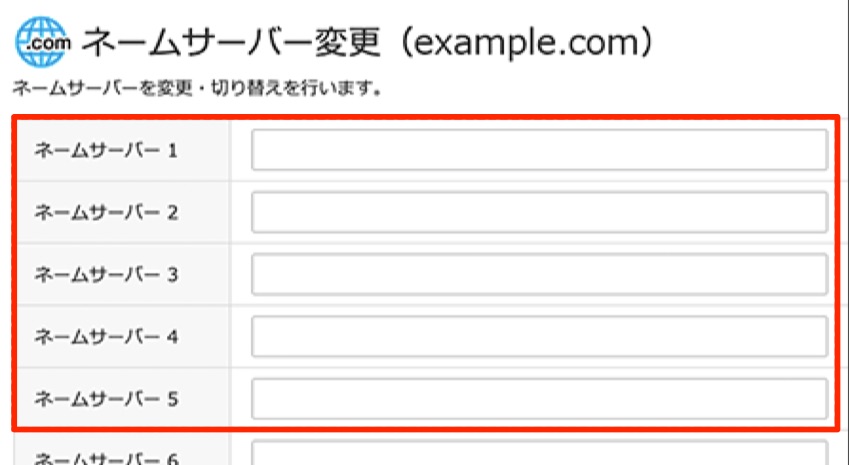
エックスサーバーのネームサーバー情報は一律のため、こちらをコピペしてご使用ください。
ns2.xserver.jp
ns3.xserver.jp
ns4.xserver.jp
ns5.xserver.jp
「正常に更新されました」と表示されれば、バリュードメイン側で中古ドメインをエックスサーバーに紐づけが完了です。
中古ドメインをエックスサーバーに紐づけるエックスサーバー側の手順
中古ドメインをエックスサーバーに紐づけるためのエックスサーバー側の手順について説明していきます。
エックスサーバーにログインし、「サーバー管理」→「ドメイン設定」を選択します。
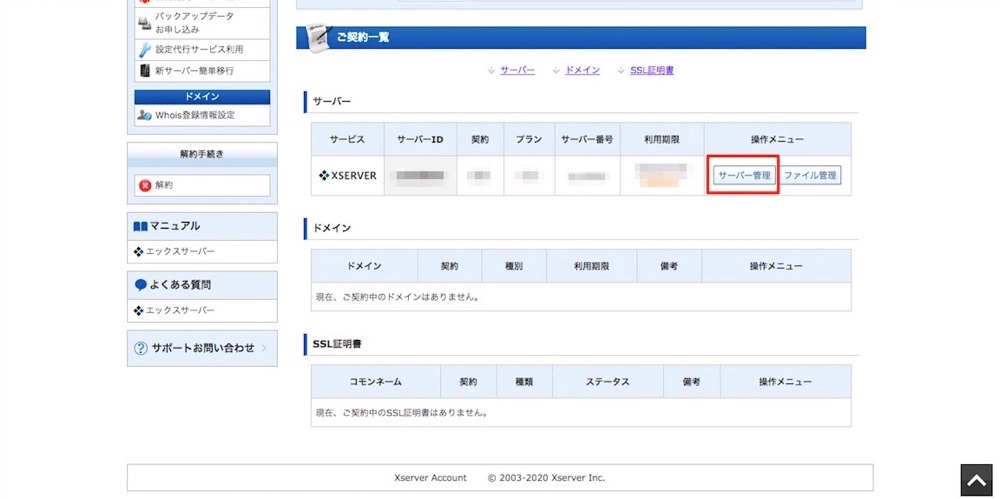
「ドメイン設定」をクリックしてください。
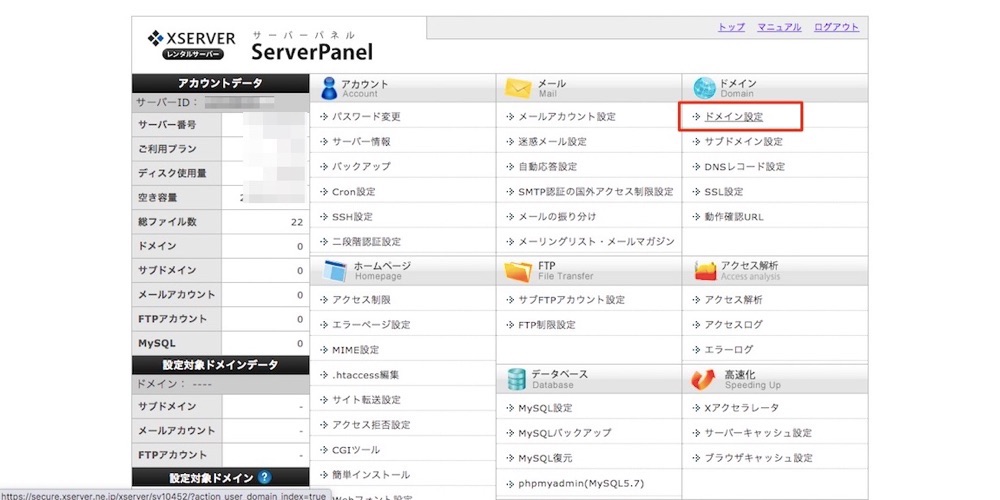
「ドメインの追加設定」タブを選択し、ドメイン名に購入済の中古ドメインを入力します。
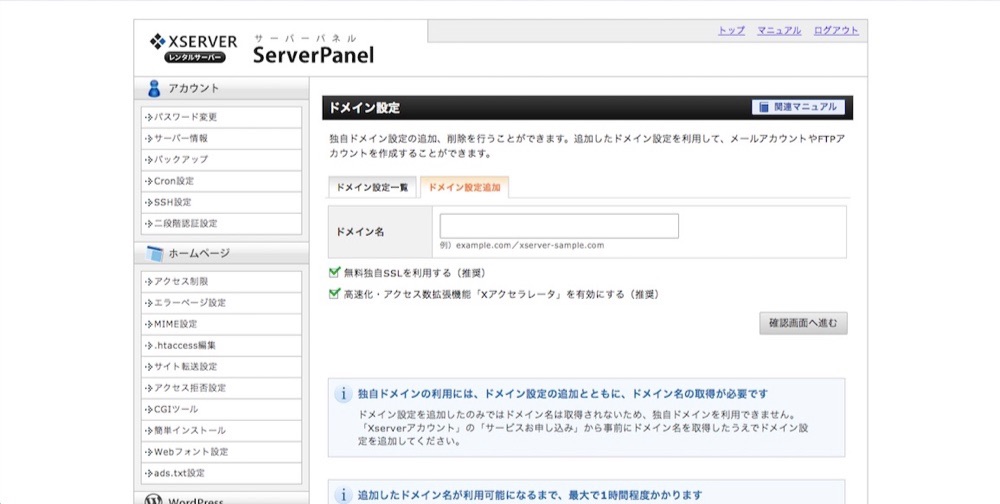
入力後「確認画面へ進む」をクリックし、ドメイン名が間違いなければ「追加する」をクリックします。
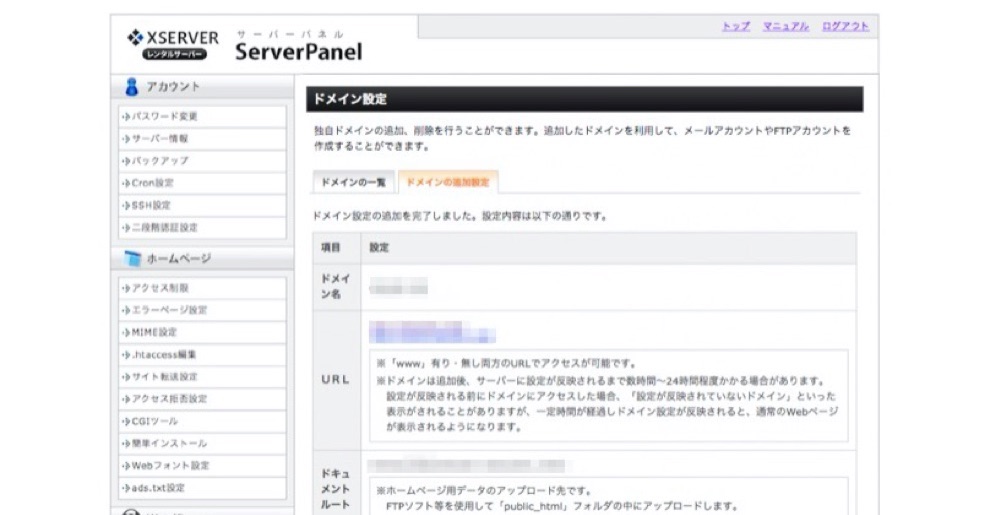
これでエックスサーバー側で中古ドメインをエックスサーバーに紐付けが完了しました。
バリュードメインに関してのQ&A
Q.ドメインの支払い方法は何があるのか?
A.クレジットカードやコンビニ払いなど5種類から選べる
- クレジットカード(VISA、Master Card、JCB、AMERICAN EXPRESS、amazon pay)
- コンビニ決済(ローソン、ファミリーマート、セブンイレブン、デイリーヤマザキ、スリーエフ、ミニストップ、セイコーマート)
- 銀行決済(あおぞらネット銀行、三菱UFJ銀行、三井住友銀行、楽天銀行、ゆうちょ銀行、ジャパンネット銀行)
- ウォレット決済(Yahoo!ウォレット)
- 電子マネー(WebMoney)
以上の5種類から選ぶことができます。
Q.購入した中古ドメインの更新方法と費用は?
A.費用は以下の通りになります。
| ドメイン | 更新費用(税込) |
|---|---|
| .com | 1,430 |
| .net | 1,650 |
| .jp | 3,124 |
| .co.jp | 3,780 |
以下、購入した中古ドメインの更新方法です。
バリュードメインにログイン後、ユーザーコントロールパネルから「ドメイン」「ドメインの延長・更新」をクリックします。
更新したいドメインをクリックします。
更新したい年数を選択した後、「更新」をクリックします。
メッセージが表示され、間違いがないか確認して「OK」を押します。
ドメイン(更新するドメイン名)を正常に更新できましたと表示されたら、無事ドメインの更新が完了です。
まとめ
以上、今回はバリュードメインと中古ドメイン販売屋さんについて、そして中古ドメイン販売屋さんでの中古ドメイン購入から移管方法について解説しました。
今後もWebサイトやブログの運営者にとって中古ドメインの需要は高まっていくでしょう。
繰り返しになりますが中古ドメイン販売屋さんで購入したドメインはバリュードメインに紐付けされています。
エックスサーバーで使えるようにしたい方は以上で説明した方法で移管して上手く運用してみて下さい。





